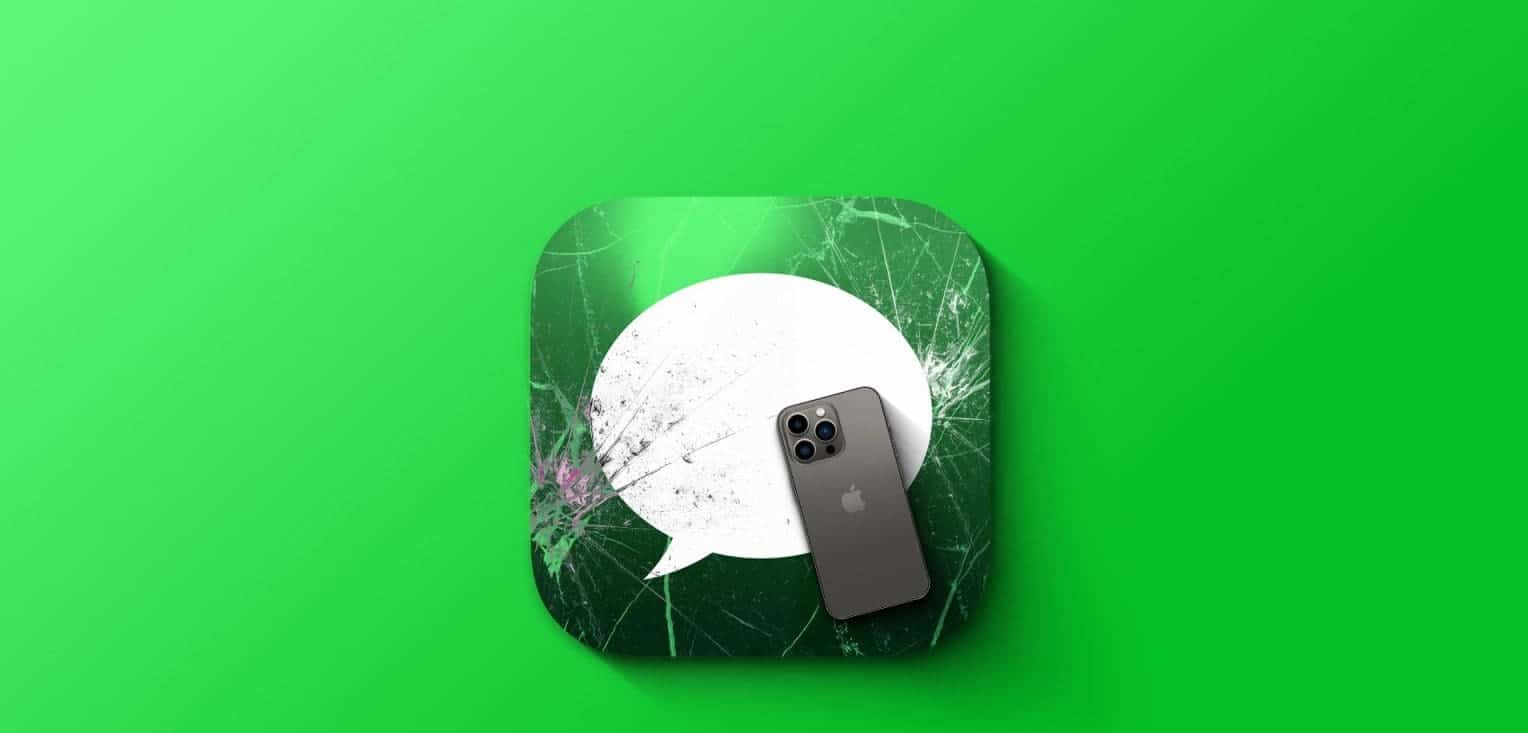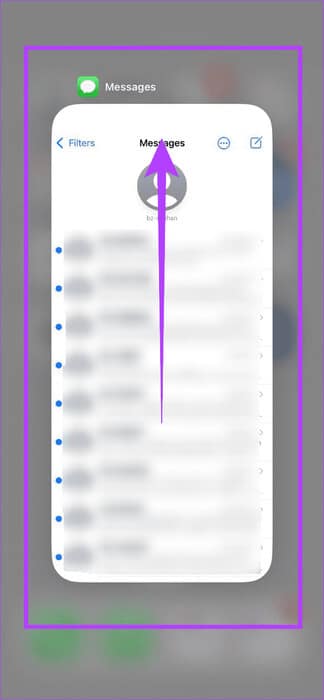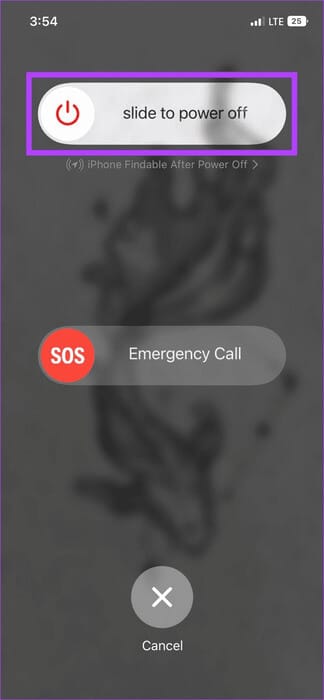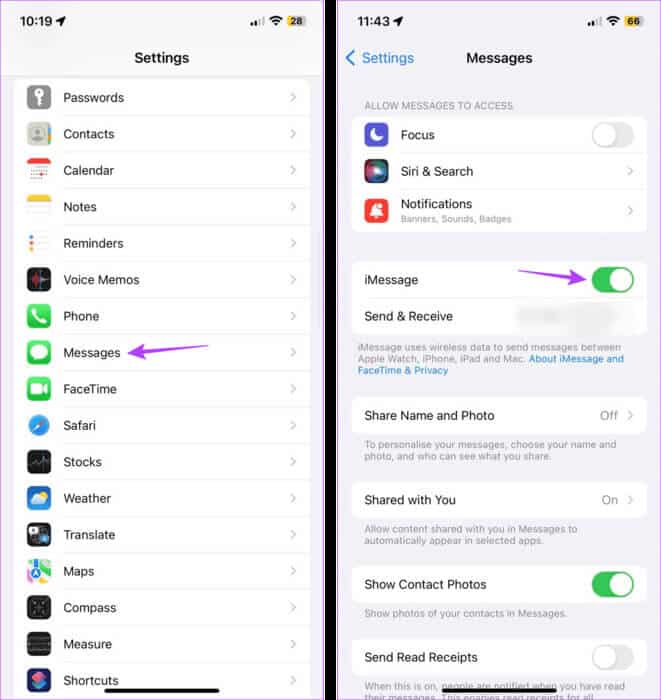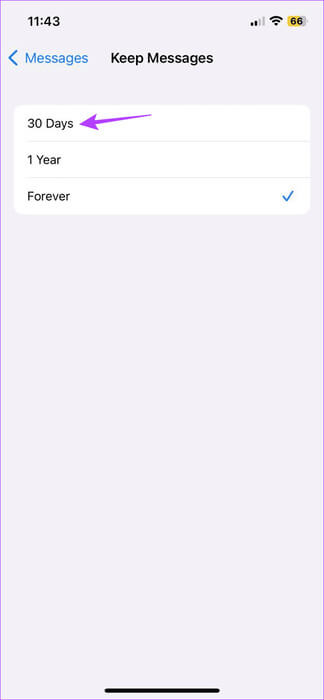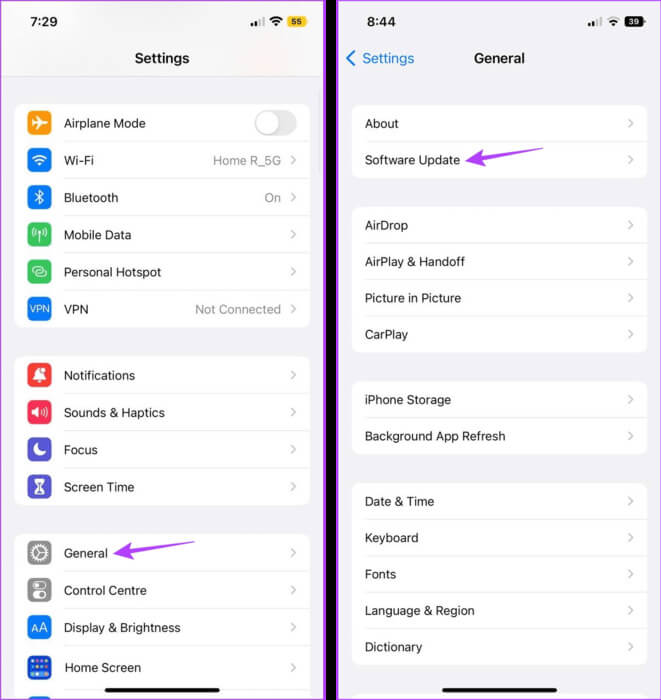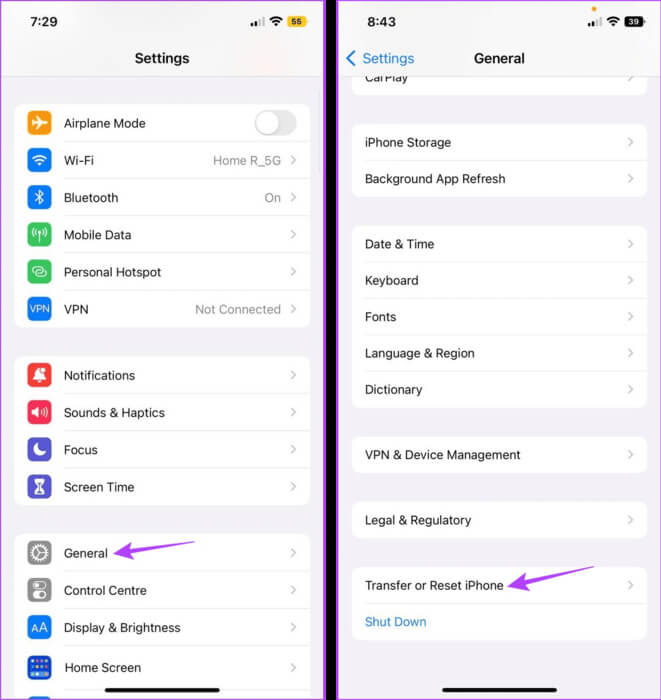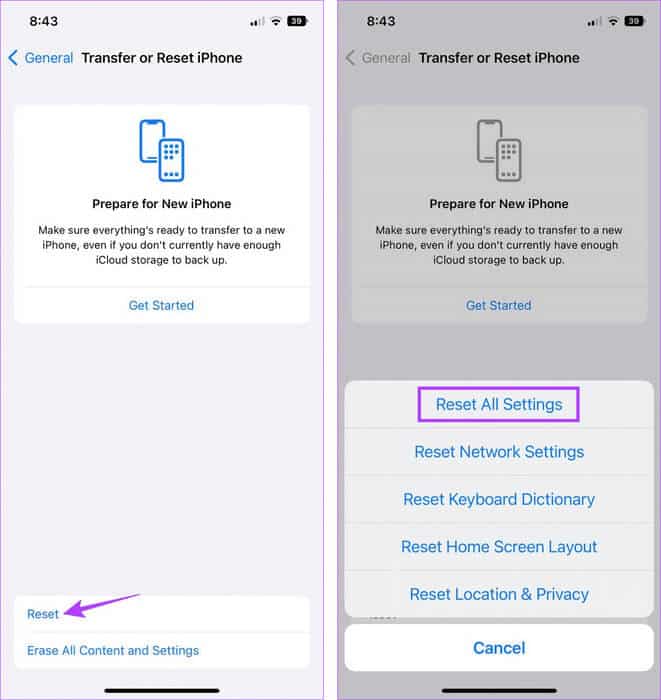iPhone에서 메시지 앱이 계속 충돌하거나 멈추는 문제를 해결하는 7가지 방법
iMessage는 메시지 앱과 통합되어 제공됩니다. 이렇게 하면 하나의 애플리케이션을 통해 인터넷 연결을 사용하여 안전하게 텍스트를 보낼 수 있습니다. 그러나 메시지 앱이 iPhone에서 계속 충돌하거나 정지되는 문제가 발생할 수 있습니다. 이 문제를 해결하고 메시지 앱을 다시 작동시키는 방법을 알아보려면 계속 읽어보세요.
iPhone에서 메시지 앱이 계속 충돌하거나 정지되는 문제가 자주 발생하는 경우 기기에 충분한 공간이 있는지 확인하세요. 이로 인해 메시지 앱과 같은 앱을 사용할 때 문제가 발생할 수 있습니다. 그렇지 않다면 계속해서iPhone에서 여유 공간을 확보하세요. 문제가 지속되면 아래 XNUMX가지 방법을 사용하여 문제를 해결하세요.
1. 메시지 애플리케이션 서버의 상태를 확인하세요.
Apple 서버에 문제가 있는 경우 메시지 앱의 기능에 영향을 미칠 수 있습니다. 따라서 수리를 시작하기 전에 항상 Apple의 시스템 상태 페이지를 확인하고 Apple 메시지 및 iMessage 옆의 점이 켜져 있는지 확인하는 것이 좋습니다.
점이 주황색이면 잠시 후 앱을 사용하세요. 그러나 색상이 녹색이면 문제는 장치에만 국한됩니다. 따라서 아래에 언급된 문제 해결 방법을 계속 진행하십시오.
2. 메시지 재생
iPhone 메시지 앱이 계속 중지되거나 응답하지 않는 문제를 해결하는 가장 쉬운 방법 중 하나는 앱을 강제로 닫는 것입니다. 이렇게 하면 애플리케이션의 모든 기능이 닫히고 백그라운드에서 실행되지 않습니다. 그런 다음 다시 열면 모든 기능이 처음부터 로드되어 관련 문제가 해결됩니다.
그렇게 하려면 다음 단계를 따르십시오.
단계1 : 기기에 따라 화면 하단에서 위로 스와이프하거나 버튼을 두 번 탭하세요. 홈페이지.
단계2 : 다음을 누르고 위로 드래그하세요. 메시지 응용 프로그램입니다.
표 3 : 앱이 화면에서 사라지면 아이콘을 탭하세요. 메시지 앱 응용 프로그램을 다시 열려면
이제 문제가 해결되었는지 확인하세요. 문제가 지속되면 다음 해결 방법을 계속 진행하세요.
3. 기기 재부팅
메시지 앱을 강제 종료하는 것처럼 iPhone을 강제로 종료했다가 다시 시작할 수 있습니다. 이렇게 하면 모든 장치 기능도 닫히고 다시 시작되어 iPhone의 일시적인 문제나 오류가 해결됩니다. 방법은 다음과 같습니다.
단계1 : iPhone을 끄려면 다음 단계를 따르십시오.
- iPhone SE 5세대, 5s, 5c, XNUMX의 경우: 상단 버튼을 길게 누릅니다.
- iPhone SE 7세대 이상, 8 및 XNUMX의 경우: 측면 버튼을 길게 누르세요.
- 아이폰의 경우 전원 버튼과 두 개의 볼륨 버튼 중 하나를 동시에 길게 누릅니다.
단계2 : 길게 눌러 슬라이더 끝까지.
기기 화면이 꺼지면 전원 버튼을 길게 누르세요. 장치 재부팅이 완료될 때까지 기다리십시오. 다음으로 메시지 앱이 기기에서 제대로 작동하는지 확인하세요.
4. 메시지 앱을 다시 활성화합니다.
iMessage를 사용하면 인터넷을 통해 메시지를 보낼 수 있으므로 메시지 앱의 설정 메뉴에는 이 기능을 켜거나 끌 수 있는 조항이 있습니다. 따라서 iPhone에서 iMessage가 충돌하거나 정지되는 문제를 해결하려면 iMessage를 비활성화했다가 다시 활성화하면 됩니다. 수행 방법은 다음과 같습니다.
단계1 : 앱 열기 설정.
단계2 : 아래로 스크롤하여 탭 메시지.
표 3 : 에 대한 스위치를 끕니다. 아이메시지.
잠시 기다렸다가 스위치를 다시 켜십시오. 그런 다음 위의 단계를 사용하여 장치를 다시 시작하십시오. 이제 iPhone에서 메시지 앱이 제대로 작동하는지 확인하세요.
5. 자동 삭제 메시지 설정
현재 수십 개의 스팸 메시지가 저장되어 있기 때문에 메시지 앱이 충돌할 수 있습니다. 할 수는 있지만 메시지를 개별적으로 삭제그러나 이는 장기적으로 실행 가능한 솔루션이 아닙니다. 따라서 대신 특정 기간이 지나면 메시지가 자동으로 삭제되도록 메시지 앱을 설정할 수 있습니다. 방법은 다음과 같습니다.
단계1 : 앱 열기 설정 당신의 장치에.
단계2 : 아래로 스크롤하여 탭 메시지.
표 3 : 여기를 클릭하세요. 메시지를 보관하세요.
단계4 : 퍄퍄퍄 30 일. XNUMX년 옵션을 선택하면 텍스트를 좀 더 오래 보관할 수도 있습니다.
메시지가 나타나면 "삭제" 프로세스를 완료합니다. 이제 메시지 앱은 지정된 기간이 지나면 모든 메시지를 자동으로 삭제합니다. 따라서 필수 텍스트는 별도로 저장하시기 바랍니다.
6. iOS 업데이트 확인
특히 원활한 브라우징 경험을 즐기고 싶다면 정기적인 소프트웨어 업데이트를 유지하는 것이 필수적입니다. 또한 Apple은 일반적으로 버그나 결함을 신속하게 수정하므로 보류 중인 이 소프트웨어 업데이트는 메시지 앱을 시작하고 실행하는 데 도움이 될 수 있습니다. iPhone에서 최신 iOS 업데이트를 확인하는 방법은 다음과 같습니다.
단계1 : 열다 설정 그리고 누르다 일반.
단계2 : 그런 다음 소프트웨어를 업그레이드합니다.
이제 업데이트가 다운로드될 때까지 기다렸다가 설치를 완료하세요. 그런 다음 iPhone 재시동이 완료되면 iMessage를 보내보세요. 문제가 지속되면 다음 방법으로 이동하세요.
7. 아이폰 재설정
하지만 iPhone 재설정 극단적인 것처럼 보일 수도 있지만 개인 데이터 또는 기타 모든 장치 데이터가 삭제된다는 점을 고려하면 iPhone에서 메시지 앱이 열리지 않는 문제를 해결하는 데 매우 유용할 수 있습니다. 이 오류의 정확한 원인을 찾을 수 없는 경우 특히 유용합니다. 이를 수행하려면 아래 단계를 따르십시오.
참고: 꼭 챙겨가세요 데이터 백업 계속하기 전에. 이렇게 하면 iPhone 데이터를 복구하세요 재설정 프로세스가 완료되면.
단계1 : 앱 열기 설정 당신의 아이폰에.
단계2 : 아래로 스크롤하여 탭 일반.
표 3 : 여기를 클릭하세요. “iPhone 이동 또는 재설정”.
단계4 : 그런 다음 초기화.
단계5 : 클릭 “모든 설정 재설정”.
화면의 지시에 따라 iPhone 재설정을 완료하세요. 완료되면 메시지 앱을 열고 예상대로 작동하는지 확인하세요.
메시지를 놓치지 마세요
메시지는 친구든 동료든 다른 사람과 소통하고 연락하는 데 도움이 됩니다. 따라서 이 기사가 iPhone에서 메시지 앱이 충돌하거나 정지되는 문제를 해결하는 데 도움이 되기를 바랍니다. 직면하고 있는 경우 다른 기사를 확인할 수도 있습니다. iPhone에서 메시지 반응을 사용할 때 문제가 발생합니다.